 Creación de límites de pendiente
Creación de límites de pendiente
|
Modo |
Herramienta |
Conjunto de herramientas |
|
Límites de pendiente
|
Modificadores de terreno
|
Planificación de sitio |
Los límites de pendiente definen el área de transición topográfica entre los datos existentes del terreno y los modificadores de terreno incluidos dentro de los límites de pendiente; pueden considerarse como un "límite de construcción". Fuera de los límites de pendiente, el terreno permanece inalterado; dentro de los límites de pendiente, el modelado de terreno queda definido por los modificadores interiores.
Los límites de pendiente interiores (límites de pendiente encerrados dentro de límites de pendiente exteriores) pueden gestionar la reducción entre modificadores cerrados (bloque). La superficie está definida por curvas de nivel (Definir por curvas de nivel está seleccionado), que pueden editarse para personalizar aún más la transición.
Los límites de pendiente se autogeneran alrededor de ciertos modificadores de terreno, como los modelos volumétricos. Los límites de pendiente también pueden autogenerarse a partir de bloques planarios (se requiere Vectorworks Landmark). Para dibujar límites de pendiente manualmente, utilice la herramienta Modificadores de terreno o dibuje una polilínea y seleccione el comando Crear objetos desde formas (consulte Crear objetos desde formas).
Para crear límites de pendiente:
Haga clic en la herramienta y en el modo.
Dibuje el área de límites de pendiente alrededor de un modificador de terreno, como un bloque planario.
Para reflejar la modificación de los límites de pendiente, haga clic en Actualizar modelo de terreno en la paleta Información del objeto.
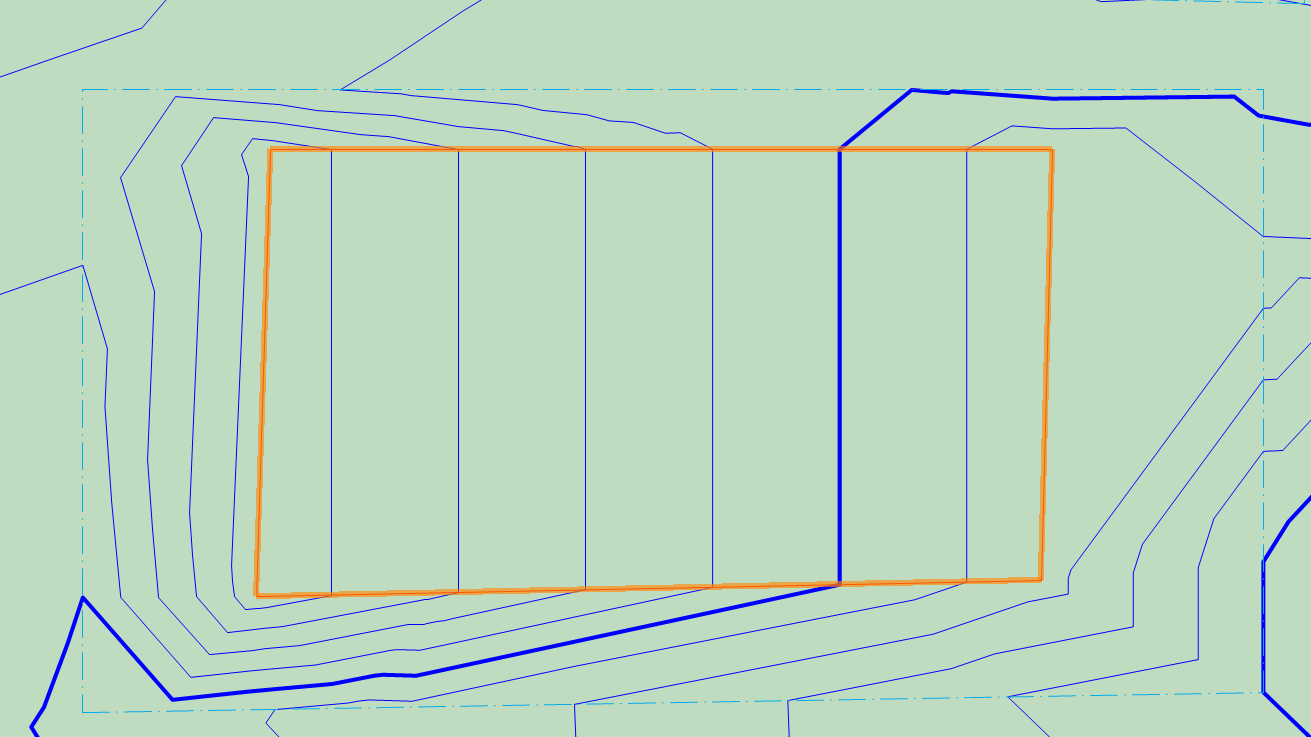
El modelado de terreno se modifica entre el bloque planario (seleccionado) y los límites de pendiente (línea de trazos azul).
Los parámetros son modificables desde la paleta Información del objeto.
Pulse aquí para mostrar u ocultar los parámetros.Pulse aquí para mostrar u ocultar los parámetros.
|
Parámetro |
Descripción |
|
Tolerancia de simplificación |
Introducir un valor positivo para redefinir la distancia horizontal entre las partes más cercanas de dos porciones vecinas del modificador. Una distancia mayor simplifica el polígono del modificador, reduciendo el número de puntos de origen que modifican el modelado de terreno. Una distancia más corta aumenta el número de puntos de origen que modifican el modelado de terreno. Un valor de 0 (cero) no simplifica el modificador. |
|
Total de vértices del modificador |
Muestra el número de vértices creados por el modificador de terreno para modificar el modelado de terreno. |
|
Aplicar a |
Especifica si los límites de pendiente se aplican al modelado de terreno existente o propuesto. |
|
Actualizar modelado de terreno |
Actualiza el modelado de terreno con las modificaciones realizadas. Si la actualización hace que los contornos del modelado de terreno queden fuera de la gama de elevación mínima/máxima especificada en la configuración del modelado de terreno, se muestra una alerta que permite ajustar la gama. |
|
Configuración física |
Indica el tipo de objeto modificante |
|
Límites de pendiente |
|
|
Mostrar la superficie en 3D |
En las vistas 3D, representa el modificador con un polígono 3D o una malla 3D. Esto es conveniente cuando se trabaja con un modificador independientemente de un modelo de terreno, o cuando es útil ver el modificador de terreno en la superficie del modelo de terreno en vistas 3D. Cuando se selecciona Definir por contornos, la superficie se representa mediante una malla 3D. Cuando la opción Definir por contornos está deseleccionada, la superficie se representa mediante un polígono 3D Deseleccione la opción para ver sólo los efectos del modificador en el modelado de terreno. |
|
Definir por contornos |
Cuando esta opción está deseleccionada, crea una superficie de transición entre el linde de límites de pendiente y los modificadores de interior. Cuando se selecciona esta opción, se crea la superficie de transición, que puede modificarse aún más dibujando y editando curvas de nivel para remodelar la superficie de transición. Haga clic en Editar contornos para modificar la superficie con curvas de nivel. |
|
Editar contornos |
Remodela la superficie de transición entre los modificadores de interior y los límites de pendiente como se describe a continuación (consulte Modificación de la superficie de límites de pendiente con curvas de nivel). |
|
Realinear contornos |
Si el modificador de límites de pendiente o un modificador interno cambió después de añadir los contornos, accede al modo de edición de contornos para que pueda remodelar los contornos según sea necesario. |
|
Información |
Muestra los datos del modelado de terreno |
|
Actualizar cálculos |
Actualiza los cálculos de área y volumen mostrados en la paleta Información del objeto para el área del modelado de terreno localizada bajo el modificador de terreno. |
|
Superficie y datos de volumen del modelado de terreno |
Muestra la información de área y volumen para el área del modelado de terreno situada bajo el modificador de terreno; seleccione las unidades para el área y el volumen. Para obtener más información, consulte Propiedades del modelado de terreno. |
|
Parámetros de vértice |
Edita los vértices del trazado; consulte Editar objetos basados en vértices |
Modificación de la superficie de límites de pendiente con curvas de nivel
El modificador de terreno de límites de pendiente representa la superficie de transición entre los modificadores interiores y la superficie del modelado de terreno. Cuando la opción Definir por curvas de nivel está deseleccionada en la paleta Información del objeto, se calcula automáticamente la reducción entre los modificadores internos y el límite de pendiente. Sin embargo, si necesita más control sobre la reducción de los modificadores internos a los límites de pendiente, puede añadir contornos para personalizar la superficie de transición.
Para modificar la superficie de límites de pendiente con curvas de nivel:
Seleccione el modificador de límites de pendiente y seleccione Definir por contornos en la paleta Información del objeto.
Haga clic en Editar contornos.
En el modo de edición de objetos, las herramientas disponibles se muestran en una paleta especial Editar contorno. Esta paleta sólo está disponible en el modo de edición.
Añada o remodele contornos dentro de los límites de pendiente como se describe en Editar contornos del modelado de terreno.
El linde de límites de pendiente y cualquier modificador interior no pueden ser editados.
Una vez modificada la superficie, salga del modo de edición de objetos para volver al dibujo.
Haga clic en Actualizar modelado de terreno en la paleta Información del objeto.
Si mueve el modificador de límites de pendiente, o uno de los modificadores interiores, es posible que la superficie de límites de pendiente ya no aparezca como se desea. En la paleta Información del objeto, haga clic en Realinear contornos para restablecerlos. Puede que tenga que dibujar nuevos contornos y remodelar los existentes para acomodarlos a las nuevas ubicaciones.


